Como criar um empreendimento no Hub da plataforma AltoQi Visus
A Plataforma AltoQi Visus consiste em um conjunto se soluções integradas, e a criação de Empreendimentos serão replicadas para as demais soluções. Exemplo. Quando criamos um Empreendimento no ambiente integrador, este será criado também em todas as demais soluções da plataforma. O Mesmo ocorre com a exclusão de um Empreendimento.
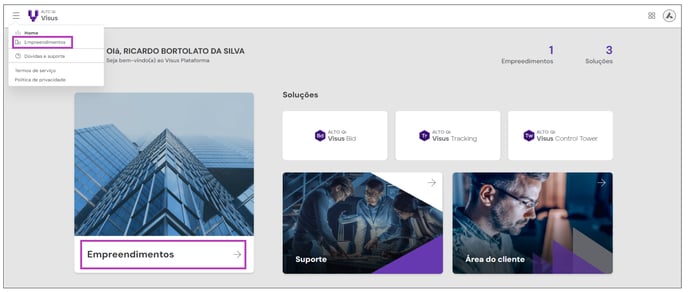 2. Feito isso, você será direcionado ao ambiente com a lista de empreendimentos que você possui e poderá criar novos empreendimentos através do botão de Adicionar empreendimento.
2. Feito isso, você será direcionado ao ambiente com a lista de empreendimentos que você possui e poderá criar novos empreendimentos através do botão de Adicionar empreendimento.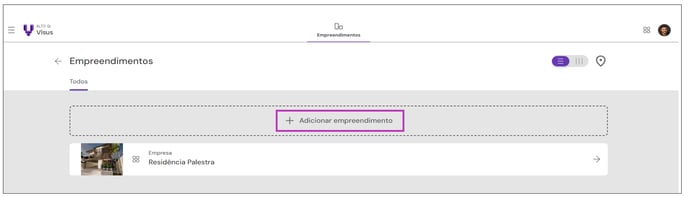
Etapa de informações gerais do empreendimento
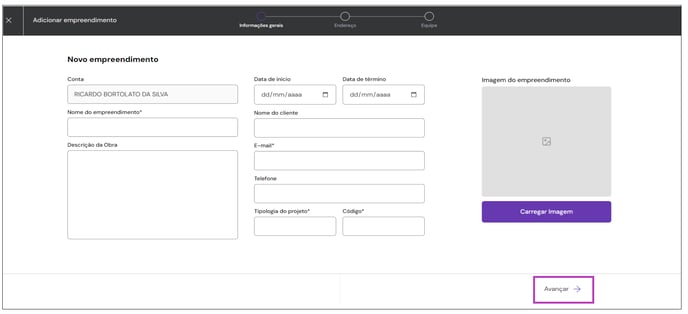
Etapa de informações do endereço do empreendimento
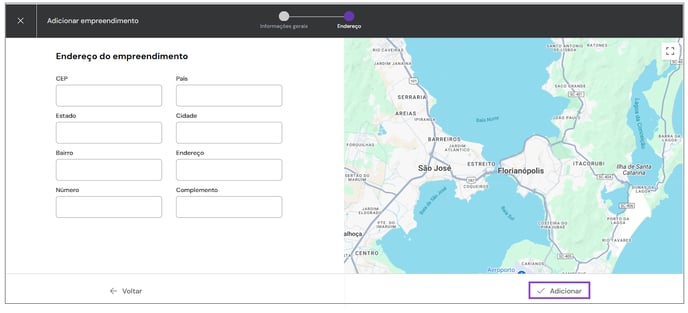
Finalizado o preenchimento destas informações, confirme a criação do empreendimento, clicando em Adicionar.
Assim seremos automaticamente direcionados a página de definição da Equipe do empreendimento.
Definição da equipe do empreendimento
Se o colaborador já existe na plataforma, ele será apresentado em uma lista para que você possa apenas seleciona-lo
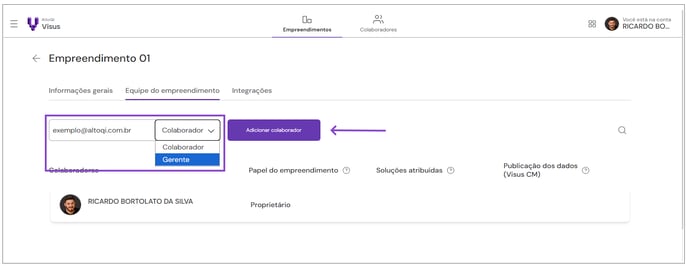
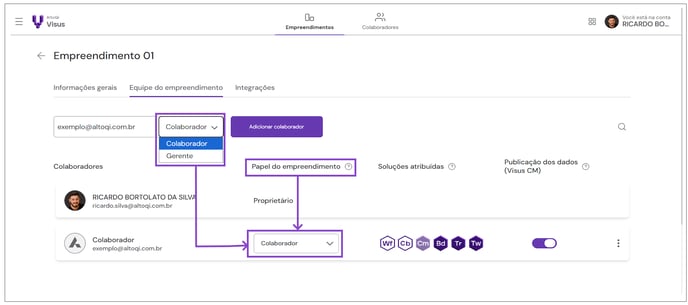
Gerente: Colaboradores com este nível de acesso terão atribuições idênticas ao proprietário naquele empreendimento. Exemplo, poderão adicionar ou remover usuários da equipe, conceder acesso as soluções...
Colaborador: Colaboradores com este nível de acesso, não poderão gerenciar o Empreendimento. Exemplo, não poderão inserir usuários na equipe do empreendimento, conceder acesso aos usuários para as soluções Visus...
Este nível de acesso faz referência as atribuições do colaborador no Empreendimento em que está sendo adicionado.
Ao termino deste processo, o empreendimento será exibido na lista de empreendimento do ambiente integrador. Você poderá editar as informações do empreendimento clicando sobre o item desejado.
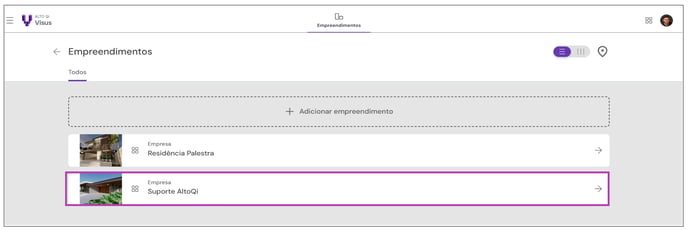
Visualizando e editando informações de um empreendimento
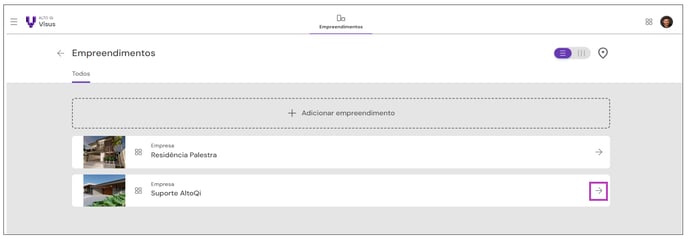
Aqui também teremos o comando exclusão do empreendimento a disposição do usuário.
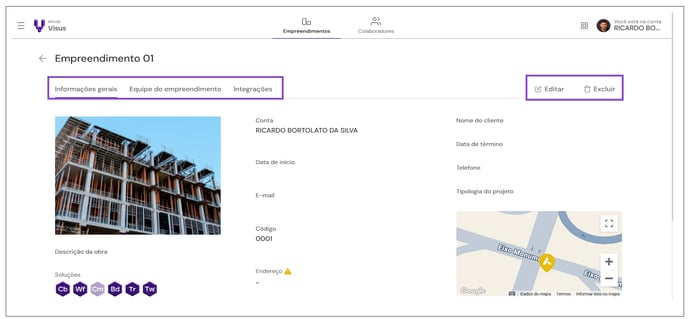
![Brand Vertical-PRINCIPAL-1.png]](https://suporte.altoqi.com.br/hs-fs/hubfs/Brand%20Vertical-PRINCIPAL-1.png?width=70&height=63&name=Brand%20Vertical-PRINCIPAL-1.png)